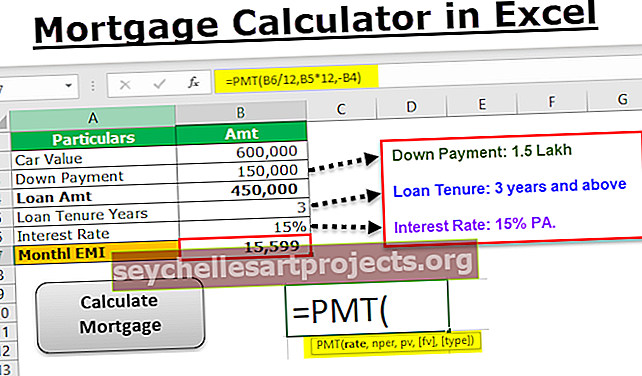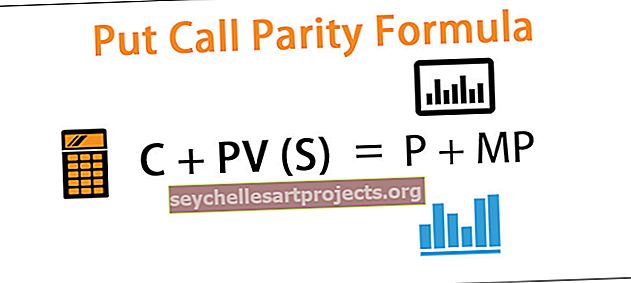Virnastatud diagramm Excelis | Virnastatud diagrammi loomise sammud (näited)
Virnastatud diagramm Excelis (veerg, riba ja 100% virnastatud)
Exceli virnastatud diagramm on kolme tüüpi, virnastatud veerudiagramm, virnastatud tulpdiagramm ja 100% virnastatud tulpdiagramm ning 100% virnastatud tulpdiagramm, virnastatud diagrammides on andmeseeriad virnastatud teatud telgede kohal, virnastatud veerudiagrammides seeriad on virnastatud vertikaalselt, samas kui ribas on sarjad virnastatud horisontaalselt.
Põhimõtteliselt on neli virnastatud diagrammivalikut:
- Virnastatud baar
- Virnastatud veerg
- 100% virnastatud riba
- 100% veerg.
2-D ja 3-D jaoks on võimalus, mis tuleks valida vastavalt esitlusstiili vajadustele ja nõuetele.
Vaatame neid kõiki üksikasjalikult koos näitega -
Kuidas Excelis virnatabelit luua? (koos näidetega)
Selle virnastatud diagrammi Exceli malli saate alla laadida siit - virnastatud diagrammi Exceli mallNäide # 1 - virnastatud veergude diagramm
- 1. samm - valige kõik andmed, mille jaoks peame virnastatud diagrammi looma, nagu allpool:

- 2. samm - klõpsake käsul Sisesta ja seejärel klõpsake nuppu Lisa veerg või tulpdiagramm nagu allpool:

- 3. samm - pärast ühe kohal klõpsamist ilmub üks kast, et valida:

- 4. samm - veenduge, et valiksime ainult virnastatud veeru 2-D või allpool olevast kastist:

- 5. samm - pärast valimist on tulemuses virnastatud ala diagrammide allolev:

Samamoodi, kui peame looma 3- D-vormingus, peame valima kolmemõõtmelise veeru alt järgmise:

Pärast ümardatule klõpsamist on tulemus allpool, mis on midagi muud kui 3D-veeru vorming:

Näide # 2 - virnastatud tulpdiagramm
Ülaltoodud on 2-D ja 3-D veeru näited, nüüd näeme sama ka virnastatud tulpdiagrammi vormingus.
Allpool on sammud, mis erinevad ülaltoodust:
- Niisiis, selle asemel, et valida veerust 2-D ja 3-D valik, peame valima 2-D ja 3-D virnastatud tulpdiagrammi nagu allpool:

Allpool oleks toodud andmete tulemus:

Siin näeme erinevust, ei. on siin horisontaalne ja Q1, Q2 ... on vertikaalselt näidatud. See on 2-D veeru vastupidi. Kui valime 3-D virnastatud tulpdiagrammi, oleks see sama, kuid 3D-vormingus. Niisiis, saame analüüsida ülalt ja järeldada erinevaid tulemusi, kui peame välja vaatama maksimaalse ei. millises kvartalis Pune. Kõigepealt vaadake diagrammis toodud Pune värvi sinist värvi. Nüüd peame nägema, millises kvartalis on sinine riba suurim, nii et see on Q4 ja ei. on 26, kui vaatame andmeid. Seega aitab see kiiret otsust langetada.
Näide 3 - 100% virnastatud diagramm
On veel ühte tüüpi virnastatud diagramme, mis on 100% virnastatud diagramm, kus riba oleks 100%, tähendab ülaltoodud näidetes, et riba või veeru pikkus on ainult kogu teave, kuid siin oleks riba või veerg 100% ja värviline osa vastab andmetele, nagu allpool:

Seega peame tulemuse jaoks valima järgmise:

Sama, nagu ülal, saame luua ka 3D-veeru, 2-D riba ja 3-D riba jaoks, valides ülalt kolmanda.
- 3D-kolonn (100% virnastatud veerg):

- 2-D riba (100% virnastatud diagramm):

- 3D-riba (100% virnastatud diagramm):

Millal kasutada virnastatud diagrammi?
- Osa tervikuna: virnastatud riba sümboli abil saame selguse erinevuse osas tervikuna ja näeme, mida diagramm osutab.
- Võrdlused: virnastatud diagrammi kasutatakse antud andmete, näiteks väärtuste, toodangu või paljude teiste, võrdlemiseks.
- Uuringu tulemused: Uuringu tulemuste tutvustamiseks kasutatakse virnastatud diagrammi erinevuste ja esiletõstmise teadmiseks.
- Edetabelid: virnastatud diagrammi kasutatakse ka paremusjärjestuse kuvamiseks teatud aja jooksul. Veerg ja graafik näitavad andmeid pikkuse järgi ja eristavad neid erineva värvi järgi.
Millal virnastatud diagrammi mitte kasutada?
Järgmistes olukordades peame vältima virnastatud diagrammi kasutamist:
- Sügavam analüüs: Seda tuleks vältida, kui diagrammilt tuleb teha sügav analüüs, sest see on eelistatud kiireks otsustamiseks.
- Palju andmeid: tuleb vältida virnastatud diagrammi kasutamist, kui andmeid on palju, sest pärast paljude variantide nägemist on seda väga raske analüüsida.
Asjad, mida meeles pidada
- Riba või veeru värvi saab paremklõpsates muuta ja valida vajaduste ja nõuete järgi õige valik.
- Andmete paremaks mõistmiseks või eristamiseks võib lisada ka diagrammi pealkirja.
- Variandid tuleks virnastatud diagrammi loomisel õigesti valida, nii et tulemus ja analüüs tuleks teha.